- Autor Jason Gerald [email protected].
- Public 2024-01-02 02:42.
- Zadnja promjena 2025-01-23 12:19.
Datoteka s vrijednostima odvojenim zarezima (CSV) datoteka je koja sadrži tablične podatke prikazane u običnom tekstualnom obliku (tekst koji nije napisan ili računalno oblikovan), kao što su kontakti e-pošte (elektronička pošta ili e-pošta). Iako CSV datoteke možete otvoriti pomoću mnogih programa, poput programa za uređivanje teksta, dobra je ideja otvoriti ih pomoću programa za proračunske tablice, kao što su Microsoft Excel, OpenOffice Calc ili Google tablice. Da biste otvorili CSV datoteku, morate kliknuti opciju "Otvori" na izborniku "Datoteka", odabrati CSV datoteku i postaviti postavke razdjelnika ako se podaci ne prikazuju ispravno. Koraci navedeni u ovom članku mogu se koristiti u Google tablicama. Međutim, prvo morate prenijeti CSV datoteku na Googleove poslužitelje. Stoga provjerite jesu li podaci ispravno zapisani i pohranjeni.
Korak
Metoda 1 od 3: Microsoft Excel
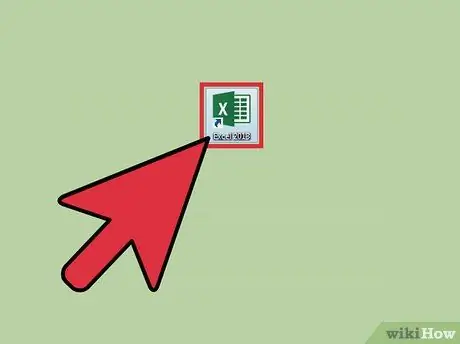
Korak 1. Pokrenite Microsoft Excel na računalu
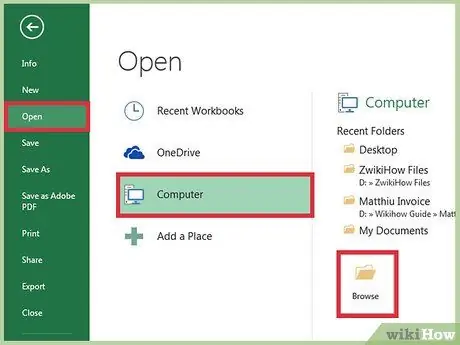
Korak 2. Kliknite izbornik “Datoteka” i odaberite opciju “Otvori”
Ovaj se izbornik nalazi u gornjoj lijevoj strani prozora. Klikom na nju otvorit će se prozor u kojem možete odabrati datoteke pohranjene na vašem računalu.
Također možete pritisnuti Ctrl + O (za Windows) ili pritisnite Cmd + O (za Mac) da biste otvorili otvoreni prozor
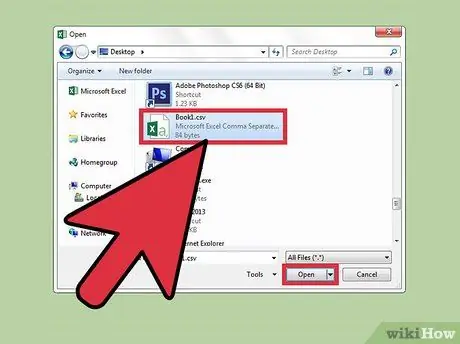
Korak 3. Odaberite CSV datoteku i kliknite gumb "Otvori"
Datoteka će se otvoriti i prikazati u novoj proračunskoj tablici programa Microsoft Excel.
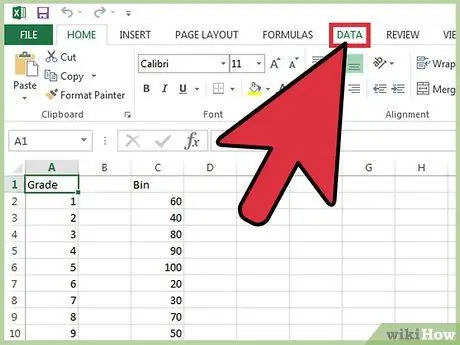
Korak 4. Kliknite karticu "Podaci" za pristup prozoru čarobnjaka "Tekst u stupce" (izborno)
Microsoft Excel može bolje obraditi podatke ako je sav tekst koji se nalazi u CSV datoteci pohranjen u stupcu. Kartica "Podaci" nalazi se pri vrhu trake izbornika i prikazat će različite mogućnosti specifične za postavke podataka.
Ako želite podijeliti određene stupce, kliknite i povucite pokazivač kako biste označili stupac koji želite podijeliti
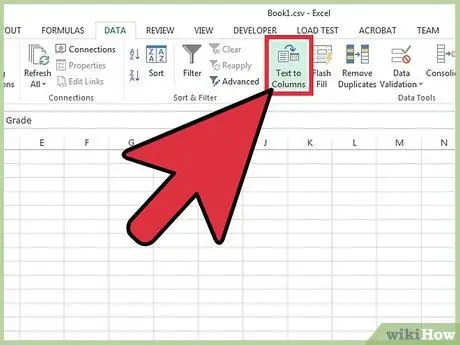
Korak 5. Kliknite opciju "Tekst u stupce"
Ova je opcija jedna od opcija dostupnih na kartici "Podaci". Klikom na nju otvorit će se prozor čarobnjaka "Tekst u stupce".
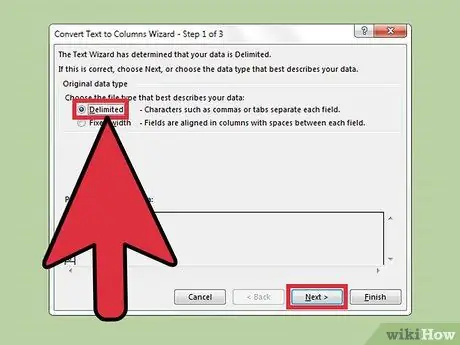
Korak 6. Pritisnite opciju "Razgraničeno" i kliknite gumb "Dalje"
Korak 7. Označite okvir "Zarez" i kliknite gumb "Završi"
”Sav tekst prethodno odvojen zarezima bit će smješten u zasebne pojedinačne stupce.
Metoda 2 od 3: OpenOffice Calc
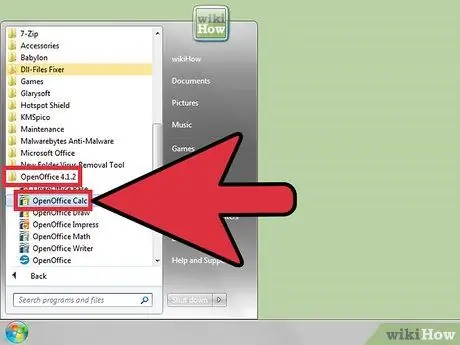
Korak 1. Preuzmite i otvorite OpenOffice Calc
Na padajućem izborniku odaberite operacijski sustav računala i kliknite gumb "Preuzmi". Pokrenite instalacijski program i odaberite program Open Office koji želite instalirati na računalo. Za otvaranje CSV datoteke sve što trebate je OpenOffice Calc.
OpenOffice je softver (softver) koji se može besplatno dobiti
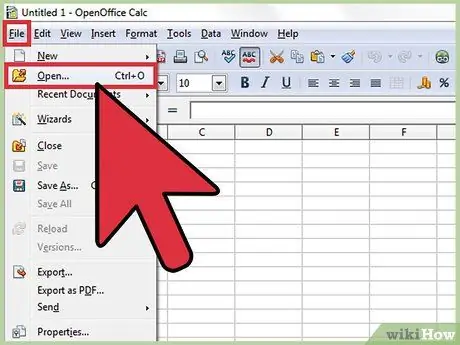
Korak 2. Kliknite izbornik “Datoteka” i odaberite opciju “Otvori”
Ovaj se izbornik nalazi u gornjoj lijevoj strani prozora. Klikom na nju otvorit će se prozor u kojem možete odabrati datoteke pohranjene na vašem računalu.
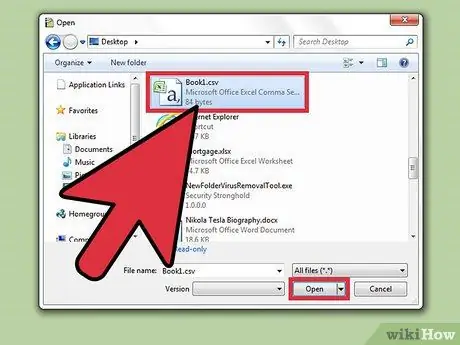
Korak 3. Odaberite CSV datoteku i kliknite gumb "Otvori"
Nakon toga će se datoteka otvoriti u programu OpenOffice Calc.
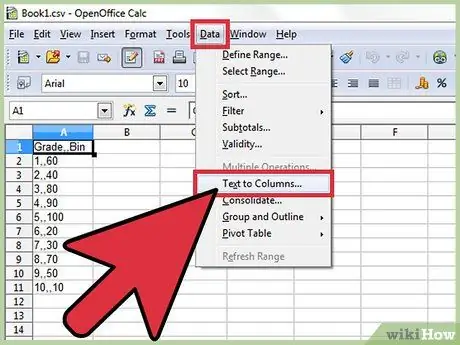
Korak 4. Kliknite izbornik "Podaci" i odaberite opciju "Tekst u stupce" (izborno)
Ako OpenOffice Calc ne dijeli podatke ispravno, sami možete postaviti razdjelnik da to popravi. Izbornik "Podaci" nalazi se pri vrhu trake izbornika.
Ako želite podijeliti određene stupce, kliknite i povucite pokazivač kako biste označili stupac koji želite podijeliti
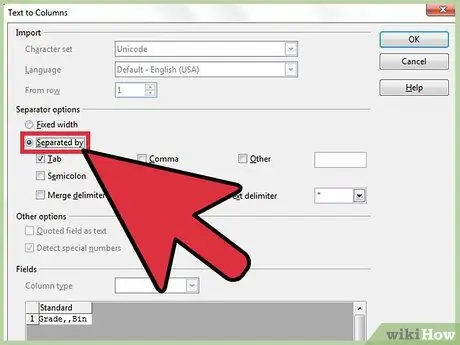
Korak 5. Odaberite opciju "Odvoji prema"
Ova se opcija nalazi u odjeljku "Opcije separatora".
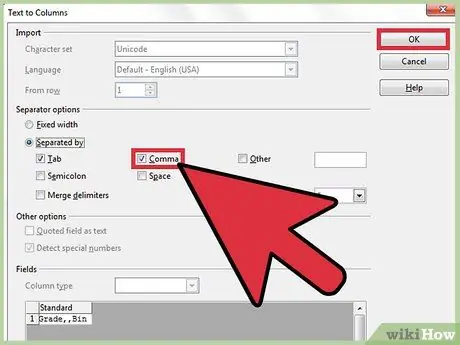
Korak 6. Označite okvir "Zarez" i kliknite gumb "U redu"
Nakon toga će se sav tekst prethodno odvojen zarezima smjestiti u zasebne pojedinačne stupce.
Metoda 3 od 3: Google tablice
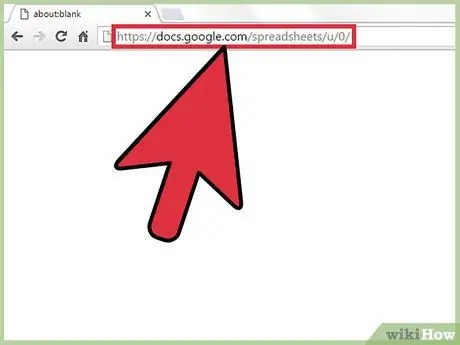
Korak 1. Otvorite web lokaciju Google tablice u pregledniku i prijavite se na svoj Google račun
Unesite korisničko ime i lozinku i kliknite gumb "Dalje".
- Google tablice mogu se besplatno koristiti. Međutim, za korištenje morate imati Google račun. Ako nemate Google račun, kliknite gumb "Kreiraj račun" i slijedite upute koje se pojavljuju na zaslonu za stvaranje korisničkog imena i lozinke za Google račun.
- Google tablicama također se može pristupiti izravno s Google diska.
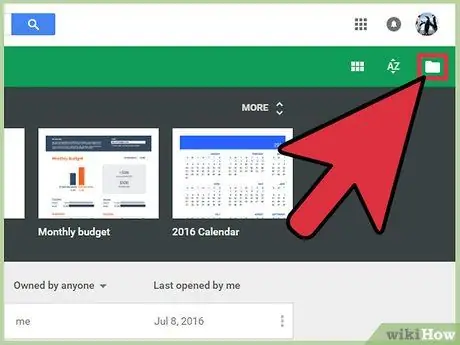
Korak 2. Pritisnite gumb "Otvori alat za odabir datoteka" (Otvori alat za odabir datoteka)
Ovaj gumb je ikona mape i nalazi se u gornjem desnom kutu stranice (stranice). Klikom na nju otvorit će se prozor "Otvori datoteku".
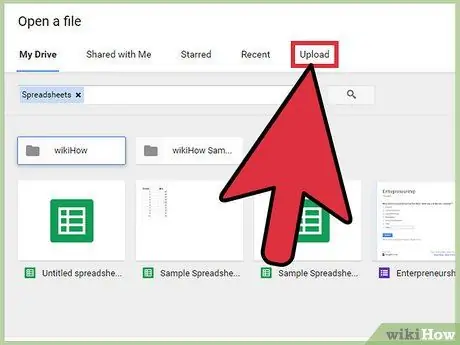
Korak 3. Kliknite karticu "Upload"
Klikom na nju otvorit će se kartica na koju možete učitati CSV datoteku.
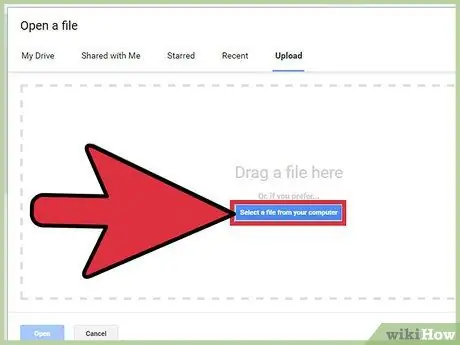
Korak 4. Povucite i ispustite CSV datoteku na kartici Prijenos
Nakon toga, na zaslonu će se pojaviti traka koja prikazuje proces prijenosa.
Također možete kliknuti gumb "Odaberi datoteku za prijenos" u sredini prozora "Otvori datoteku" i potražiti CSV datoteku pohranjenu na vašem računalu
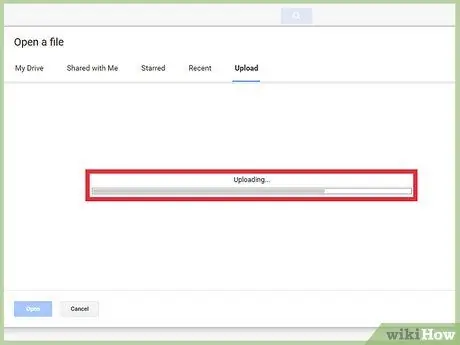
Korak 5. Pričekajte da se CSV datoteka dovrši s prijenosom
Google tablice automatski će otvoriti datoteku kada dovrši prijenos.
- Ovaj postupak može potrajati od nekoliko sekundi do nekoliko minuta, ovisno o veličini datoteke.
- Google tablice automatski će odvojiti sve podatke sadržane u CSV datoteci razdjelnikom zareza. Na taj će se način tekst koji je prethodno odijeljen zarezima biti smješten u zasebne pojedinačne stupce.






